Photoshop : 포커스 스태킹으로 필드 심도 (DOF) 확장
포커스 스태킹이란 무엇입니까?
초점 스태킹 (일명 초점면 병합 및 z- 스태킹 또는 포커스 블렌딩)은 디지털 이미지 처리 다른 곳에서 찍은 여러 이미지를 결합하는 기술 초점 더 큰 결과 이미지를 제공하는 거리 피사계 심도 (DOF)는 개별 소스 이미지 중 하나입니다.
– 위키 백과에서
사진을 어떻게 찍어야합니까?
구성 측면에서 카메라와 모든 피사체는 모든 이미지에서 동일한 위치에 있어야합니다.. 초점을 맞춘 상태에서 최소 두 장의 사진을 찍습니다.각각 조금씩 다른 거리에 있습니다. 초점이 맞지 않는 영역이 약간 왜곡되는 방식으로 렌즈가 초점을 맞추더라도 Photoshop은 자동으로 정렬되므로 사후 처리에 대한 걱정없이 사진에 집중할 수 있습니다.

자동화 된 방법
모든 이미지를 컴퓨터로 전송 한 후 모든 이미지를 단일 Photoshop 문서로로드해야합니다. 최대 3 개의 이미지의 경우 첫 번째 이미지를 연 다음 파일> 장소 다른 사람들은 괜찮습니다. 그러나 사진 수가 많은 경우 시도해보십시오 파일> 스크립트> 스택으로 파일로드.
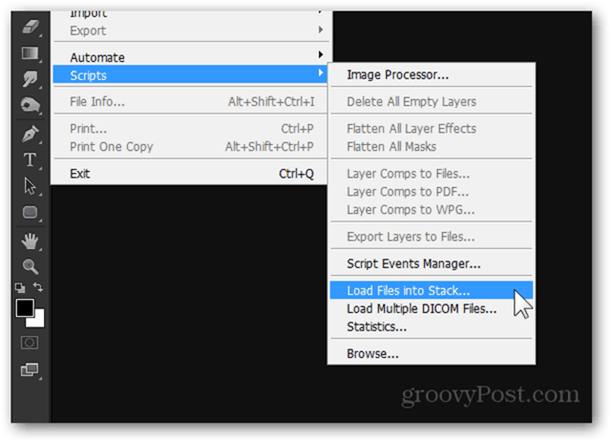
창 제목 레이어로드 이미지를 가져올 수있는 메시지가 나타납니다. 찾아보기 버튼을 누르고 이미지가있는 곳으로 이동 한 다음 모두 선택하고 선택하십시오. 열다.
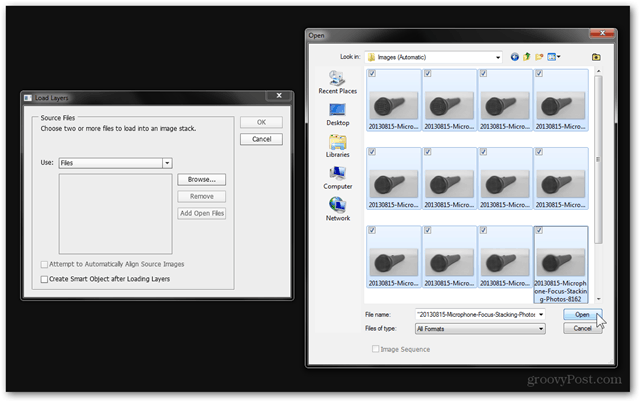
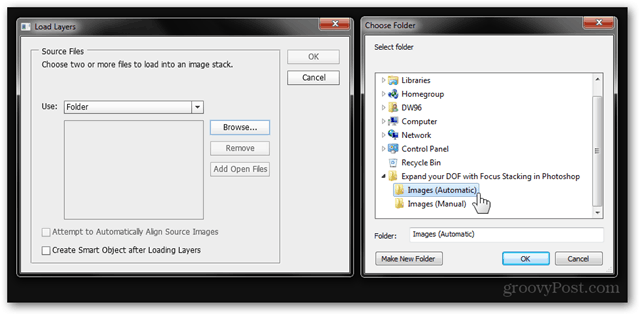
이미지를 선택한 후 선택적으로 체크 할 수 있습니다 소스 이미지 자동 정렬 시도 사진이 완벽하게 정렬되지 않은 것 같습니다.
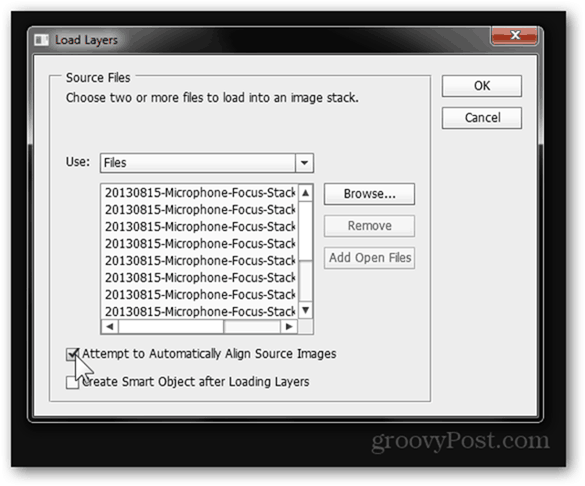
프레스 승인 포토샵이 당신을 위해 일하는 것처럼 보면서 각각의 이미지를 레이어로 바꿉니다.
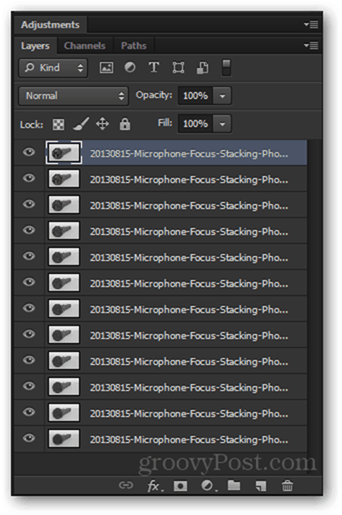
상단 레이어를 선택한 상태에서 시프트 마지막 레이어를 클릭하여 모두 선택합니다.
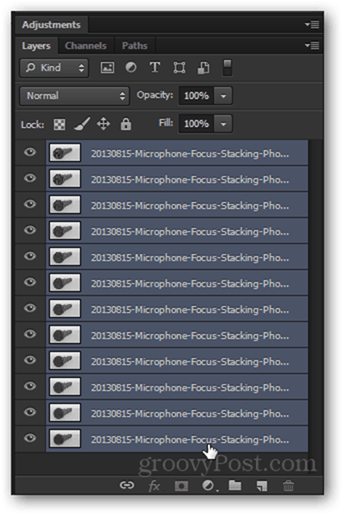
이제가 편집> 자동 블렌드 레이어.
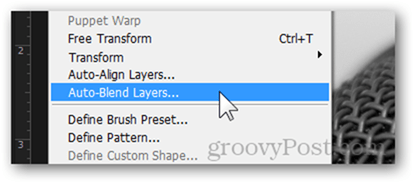
새로 나타난 창에서 이미지 쌓기, 그리고 떠나 원활한 톤과 색상 확인했습니다.
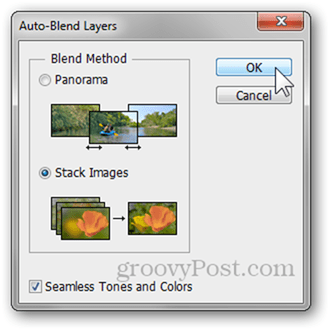
딸깍 하는 소리 승인 프로세스를 시작합니다 (일반적으로 이미지 크기 및 컴퓨터 성능에 따라 2-5 분).
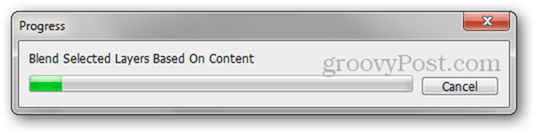
GIF로 표시되는 Photoshop은 점차 이미지를 쌓아 올리는 방법입니다.
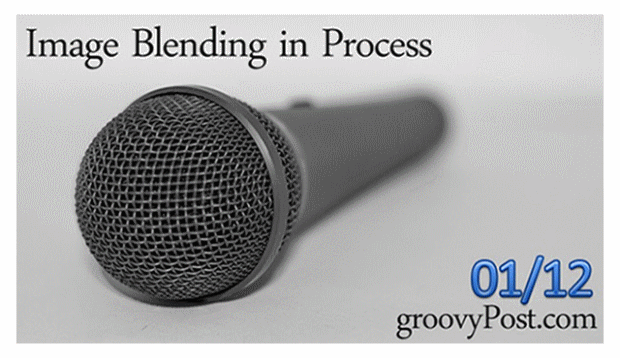
그런 다음 최종 결과를 제공합니다.

최종 결과가 만족 스러우면 빠르게 누를 수 있습니다. Ctrl + Shift + S 최종 이미지를 새 파일로 저장합니다.
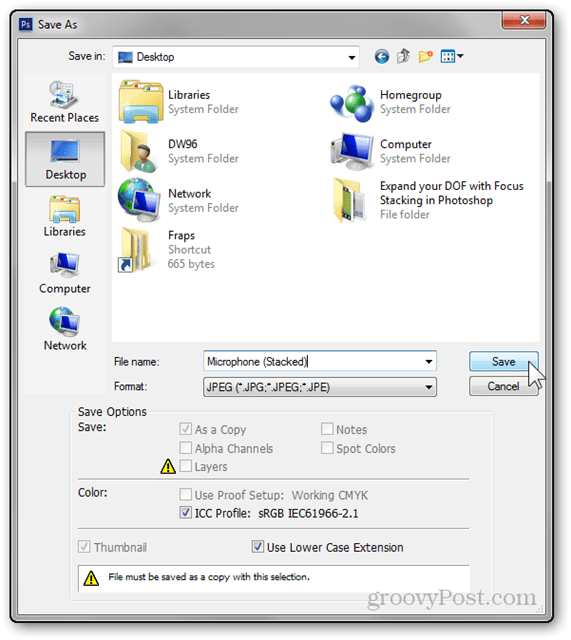
수동 방법은 2 페이지를 참조하십시오.










코멘트를 남겨주세요